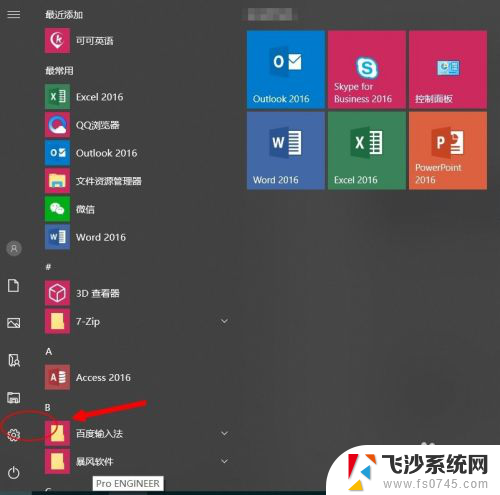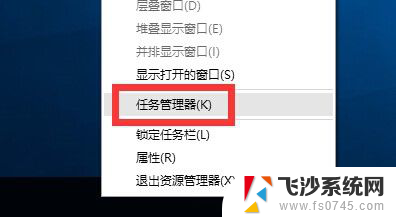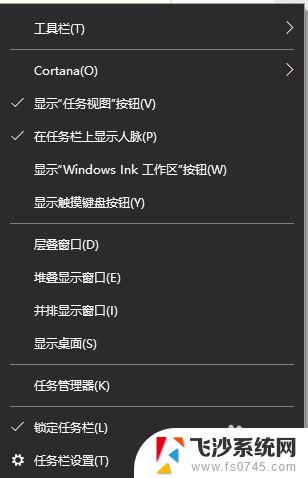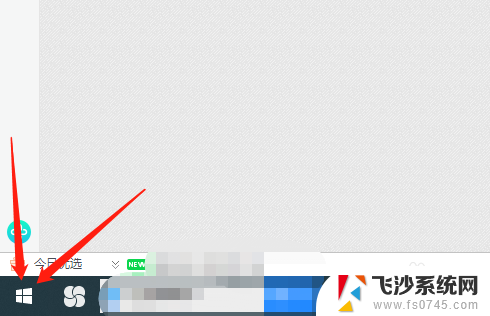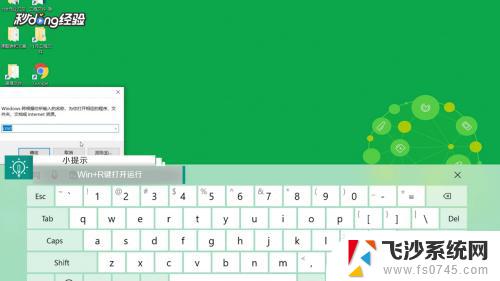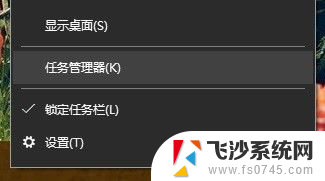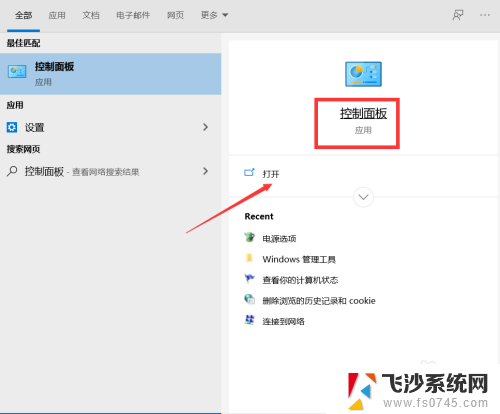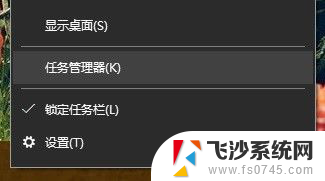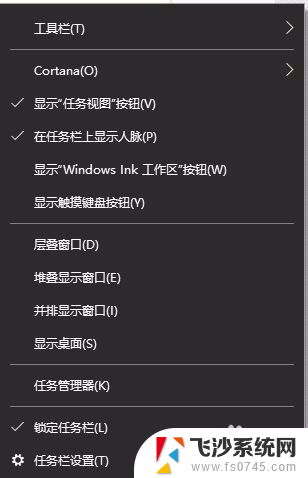win10怎么查看内存占用 Windows 10操作系统内存使用情况查看方法
win10怎么查看内存占用,在使用Windows 10操作系统时,了解系统内存的使用情况是非常重要的,毕竟内存是计算机运行的核心部件之一,它直接影响着计算机的性能和运行速度。如何在Win10中查看内存占用呢?实际上Windows 10提供了多种方法来查看内存的使用情况。通过了解这些方法,我们可以更好地了解系统资源的分配和利用情况,从而更好地优化计算机的性能。下面我们将介绍几种常用的方法,帮助您轻松查看Win10系统的内存占用情况。
操作方法:
1.启动Windows 10操作系统,唤出开始菜单选择"W→Windows 系统→控制面板"项。


2.唤出"控制面板"程序窗口,点击"系统和安全"图标。
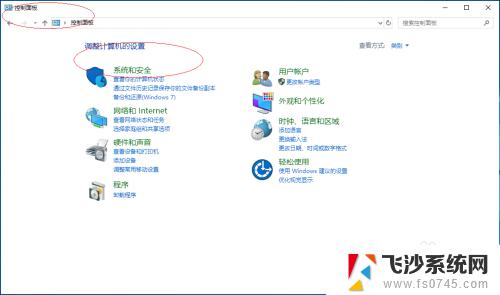
3.唤出"系统和安全"选项界面,点击"管理工具→计算机管理"图标。
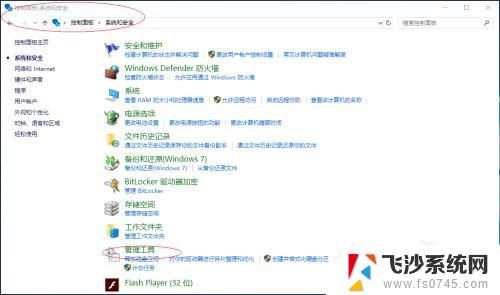
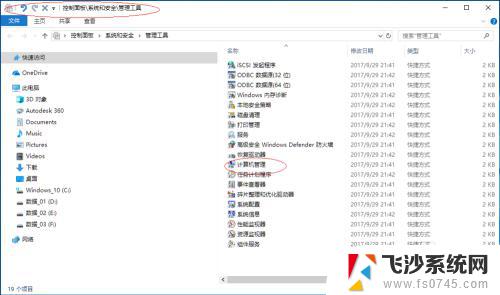
4.唤出"计算机管理"程序窗口,选择"计算机管理(本地)→系统工具"文件夹。
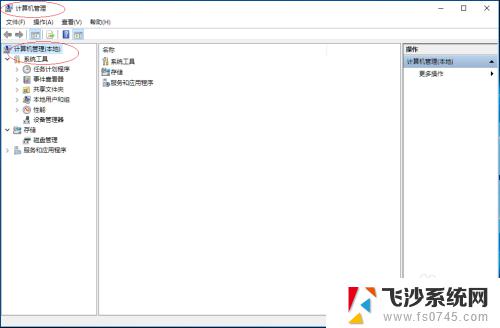
5.展开左侧文件夹树形结构,点击"性能→打开资源监视器"按钮。
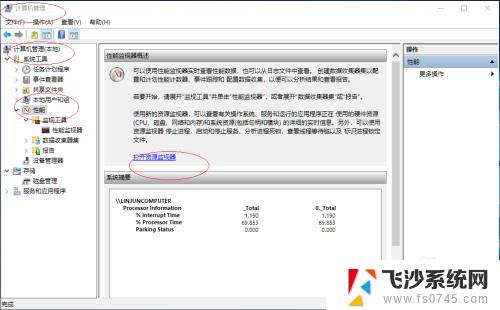
6.唤出"资源监视器"程序窗口,选择"内存"标签。

7.完成查看内存使用情况的操作,本例到此希望对大家能有所帮助。

以上是关于如何查看Windows 10内存使用情况的全部内容,如果您遇到类似情况,可以按照本文所述的方法解决问题。